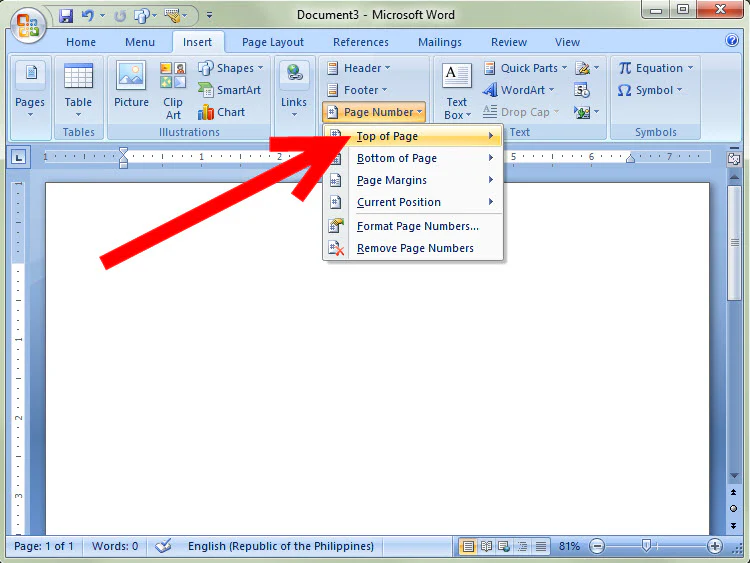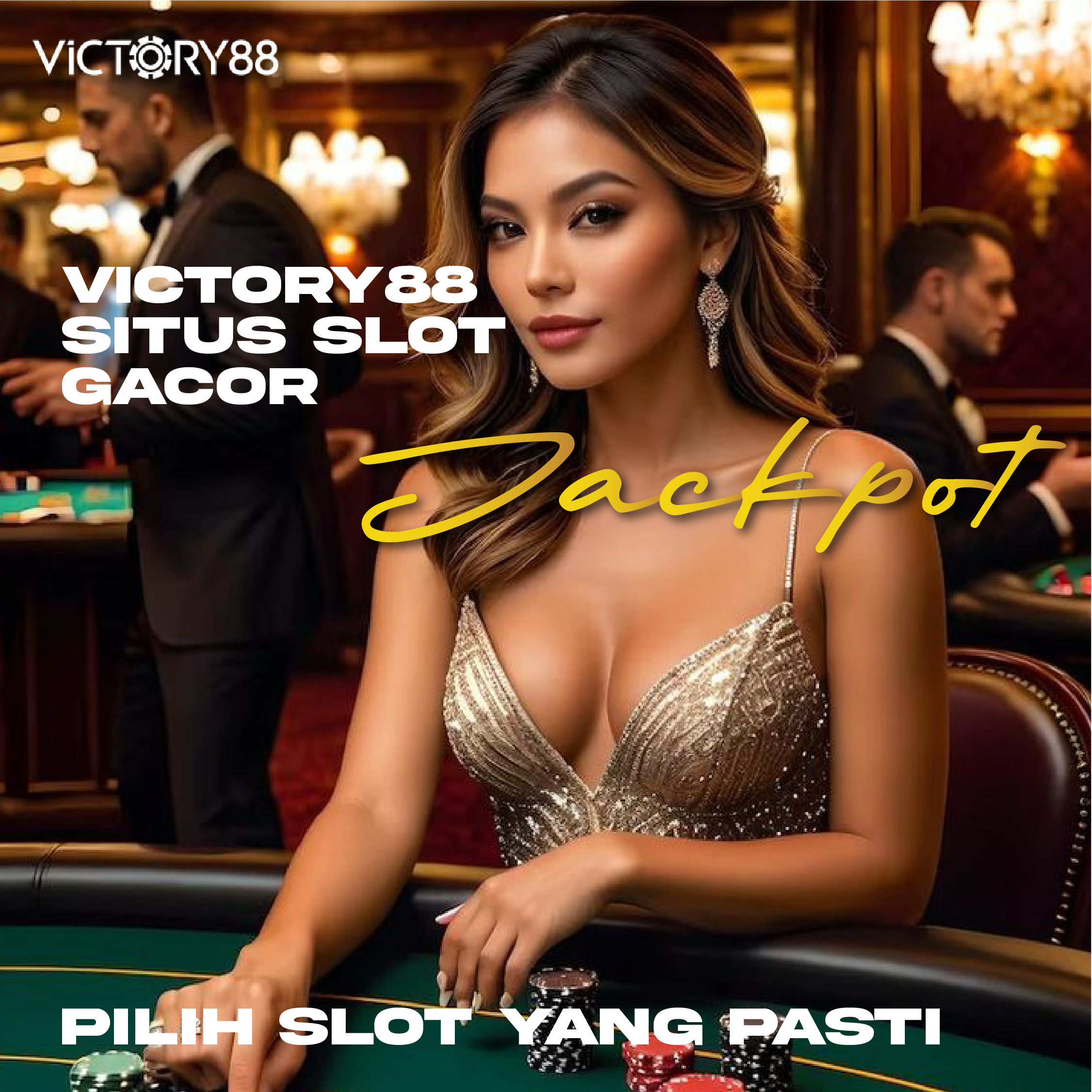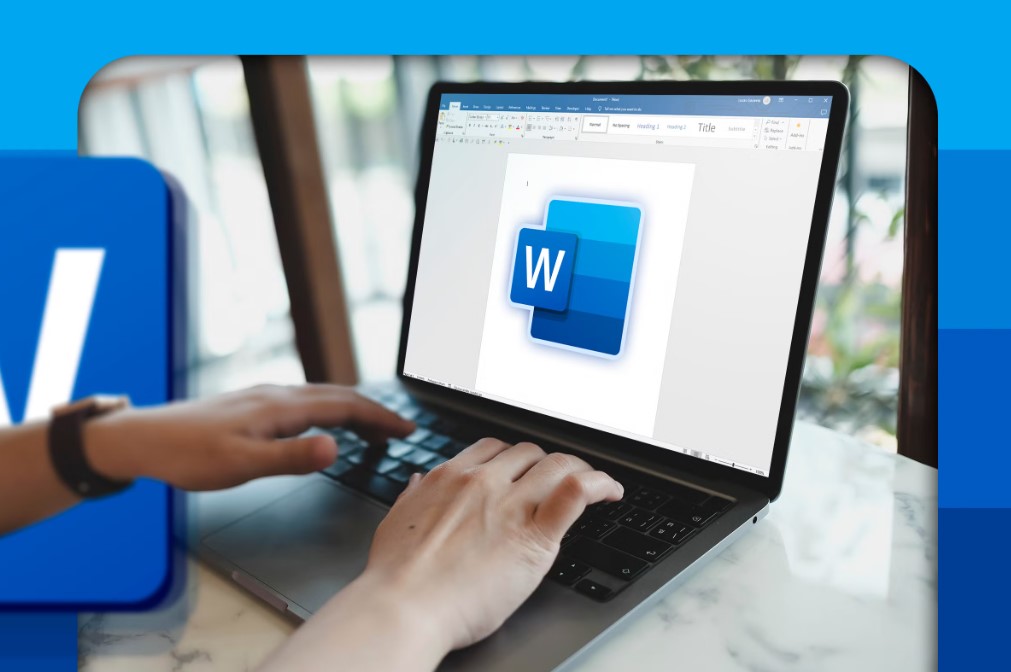Dalam dunia kerja dan pendidikan, keteraturan dokumen sering kali menjadi penilaian awal. Salah satu elemen sederhana namun penting adalah nomor halaman. Tanpa penomoran yang tepat, pembaca akan kesulitan menavigasi isi, terlebih jika dokumen terdiri dari banyak halaman. Hal ini berlaku mulai dari laporan, skripsi, proposal, hingga buku panduan.
Sayangnya, banyak pengguna masih belum terbiasa menambahkan nomor halaman dengan cara yang benar, terutama saat berhadapan dengan halaman judul, daftar isi, atau ketika format dokumen harus disesuaikan.
Dengan Microsoft Word, proses ini sebenarnya bisa dilakukan secara otomatis dan fleksibel. Fitur-fiturnya memungkinkan pengguna menyisipkan, memformat, hingga mengatur posisi nomor halaman sesuai kebutuhan, tanpa harus melakukannya secara manual. Pengetahuan ini sangat berguna untuk menciptakan dokumen rapi dan profesional, baik dalam bentuk cetak maupun digital.
Menambahkan Nomor Halaman di Microsoft Word
![]()
- Buka Dokumen Microsoft Word Anda
Mulailah dengan membuka dokumen yang ingin Anda beri nomor halaman. Pastikan dokumen sudah tersimpan agar perubahan tidak hilang. - Klik Tab “Insert” atau “Sisipkan”
Di bagian atas layar, pilih tab Insert (atau Sisipkan untuk versi bahasa Indonesia). Di sinilah fitur penomoran halaman tersedia. - Pilih “Page Number” / “Nomor Halaman”
Setelah masuk ke tab Insert, klik Page Number. Anda akan melihat berbagai opsi penempatan: di atas (Top of Page), di bawah (Bottom of Page), margin (Page Margins), atau posisi kustom (Current Position). - Pilih Format Nomor yang Sesuai
Pilih gaya nomor halaman yang sesuai dengan kebutuhan dokumen. Word menyediakan berbagai pilihan seperti angka biasa, format romawi, hingga opsi yang menyertakan kata “Page” di depannya. - Hilangkan Nomor Halaman dari Halaman Judul
Jika tidak ingin nomor muncul di halaman pertama (seperti sampul atau halaman judul), centang opsi Different First Page di tab Header & Footer Tools. - Mulai Penomoran dari Halaman Tertentu (Opsional)
Untuk skripsi atau laporan resmi, biasanya nomor dimulai dari halaman BAB 1. Gunakan fitur Breaks > Next Page untuk memisahkan bagian, lalu gunakan Page Number > Format Page Numbers untuk mengatur mulai dari angka yang diinginkan (misal mulai dari 1 di halaman ketiga). - Periksa Konsistensi Penomoran
Pastikan semua halaman yang ingin diberi nomor telah terisi sesuai keinginan. Jika ada bagian yang terlewat atau tidak sesuai, ulangi langkah format. - Simpan Perubahan Anda
Setelah yakin semua nomor sudah terpasang dengan rapi, simpan dokumen. Anda bisa menyimpannya ke hard drive, cloud, atau sebagai PDF.
Dengan mengikuti langkah-langkah di atas, pengguna bisa menambahkan nomor halaman dengan mudah tanpa mengganggu layout atau isi dokumen utama. Proses ini penting untuk membuat dokumen rapi, apalagi jika dokumen tersebut akan dikirimkan secara formal atau dicetak dalam jumlah banyak.
Kenapa Menambahkan Nomor Halaman Itu Penting?
Nomor halaman mungkin terlihat seperti detail kecil, namun keberadaannya memberikan dampak besar terhadap kenyamanan membaca dan profesionalisme sebuah dokumen. Terutama dalam dokumen panjang seperti laporan proyek, skripsi, atau manual pengguna, nomor halaman menjadi panduan utama untuk navigasi konten.
Pertama, menambahkan nomor halaman membantu pembaca menemukan bagian yang mereka butuhkan tanpa harus menggulir atau membalik halaman secara acak. Ini menjadi sangat penting saat merujuk pada daftar isi, catatan kaki, atau lampiran. Tanpa nomor, proses pencarian menjadi membingungkan dan memperlambat pemahaman isi.
:max_bytes(150000):strip_icc()/ms-word-5aa0180ceb97de0036612567-f356870fe73d4c71857a9e534f6ce331.png)
Kedua, dokumen yang diberi penomoran secara sistematis akan terlihat jauh lebih profesional. Dalam konteks presentasi, pengajuan tugas, atau dokumen resmi perusahaan, penomoran memberikan kesan bahwa penulis memperhatikan kerapihan dan detail. Hal ini mencerminkan etos kerja yang baik dan memperkuat kredibilitas penyusun.
Ketiga, dalam situasi di mana dokumen harus dicetak dan disusun manual, Microsoft Word memungkinkan Anda mengatur agar nomor halaman muncul hanya pada bagian tertentu. Ini sangat membantu untuk menyusun dokumen rapi tanpa perlu repot memberi penomoran secara manual.
Terakhir, nomor halaman juga sangat berguna saat terjadi revisi atau editing. Tim editor, pembimbing, atau atasan bisa langsung menunjuk halaman yang perlu diperbaiki tanpa ambigu, menghemat waktu dan memudahkan kolaborasi.
Secara keseluruhan, fitur ini bukan hanya tentang angka yang muncul di bawah halaman. Ini soal keteraturan, efisiensi, dan bagaimana kita bisa memanfaatkan fitur dasar Microsoft Word untuk menyajikan dokumen yang jelas dan nyaman dibaca.
Rapi Dimulai dari Halaman Pertama
Seringkali, hal-hal kecil seperti menambahkan nomor halaman justru menentukan kesan besar. Penomoran yang tepat membuat dokumen terasa lebih tertata, membantu pembaca, dan mencerminkan perhatian terhadap detail.
Tak perlu jadi ahli teknologi untuk membuat dokumen rapi. Dengan fitur-fitur sederhana dari Microsoft Word, siapa pun bisa menghasilkan dokumen yang mudah dibaca dan disusun secara profesional.
Mulailah dari langkah mudah hari ini. Sisipkan nomor halaman dengan benar, dan lihat bagaimana hal kecil tersebut bisa memperbaiki seluruh struktur tulisan Anda.
Terima kasih telah membaca sampai akhir. stenascanpaper.com berkomitmen menjadi sumber tepercaya dalam menjelajahi solusi manajemen dokumen modern dan pemanfaatan arsip digital yang efisien. Mari wujudkan tata kelola informasi yang lebih aman dan terorganisir bersama kami.
Simak Juga : Ini Dia Perbedaan Save dan Save as Microsoft Word